1. INTRODUZIONE... Presentazione... Polar Loop... Contenuto della confezione...
|
|
|
- Valerio Borrelli
- 8 anni fa
- Visualizzazioni
Transcript
1 Manuale d uso
2 SOMMARIO 1. INTRODUZIONE... Presentazione... Polar Loop... Contenuto della confezione OPERAZIONI PRELIMINARI... Collegamento di Polar Loop... Download e installazione di Polar FlowSync... Iscrizione a Polar Flow... Personalizzazione delle dimensioni del bracciale DISPLAY Monitoraggio dell'attività quotidiana Altre visualizzazioni del display Impostazioni di display SERVIZIO WEB POLAR FLOW Sincronizzazione dei dati Monitoraggio dei risultati MOBILE APP POLAR FLOW Download dell'app e associazione di Polar Loop Sincronizzazione dei dati Ulteriori informazioni sull'attività Analisi dell'allenamento basato sulla frequenza cardiaca SENSORE DI FREQUENZA CARDIACA Associazione di un sensore di frequenza cardiaca Inizio dell'allenamento Guida basata sulla frequenza cardiaca Arresto dell'allenamento INFORMAZIONI IMPORTANTI Carica di Polar Loop Cura di Polar Loop Resistenza all'acqua Aggiornamento di Polar Loop Ripristino di Polar Loop Requisiti di sistema del computer e del dispositivo mobile Specifiche tecniche... 20
3 1. INTRODUZIONE Grazie per aver acquistato il nuovo Polar Loop! Il presente manuale d'uso consentirà all'utente di iniziare ad utilizzare il nuovo prodotto. Per controllare i tutorial video e l'ultima versione del presente manuale d'uso, andare al sito Presentazione Polar Loop rileva tutti i tuoi movimenti 24 ore su 24 (ogni passo, salto o corsa) e mostra i progressivi cambiamenti nell attività quotidiana. Gratifica e aiuta a raggiungere il proprio obiettivo di attività quotidiana Insieme al servizio web Polar Flow e alla mobile app, è la soluzione ideale per essere più attivi. Immagine grande: Polar Loop activity tracker, servizio web Polar Flow e mobile app Polar Flow Polar Loop 1. Display 2. Pulsante a sfioramento 3. Fibbia 4. Connettore USB specifico Parti di Polar Loop Introduzione 3
4 Contenuto della confezione Contenuto della confezione 1. Polar Loop 2. Fibbia con barrette a molla (fissata a Polar Loop) 3. Attrezzo per personalizzazione 4. Barretta a molla supplementare 5. Cavo USB specifico 6. Guida introduttiva con strumento di misurazione 4 Introduzione
5 2. OPERAZIONI PRELIMINARI Per utilizzare Polar Loop è necessario un computer con connessione Internet per accedere al servizio web Polar Flow. Dopo averlo configurato è possibile utilizzarlo. Collegamento di Polar Loop Inserire Polar Loop nella porta USB del computer con il cavo USB specifico per attivarlo. L'estremità magnetica del cavo con il marchio Polar scatta in posizione quando è correttamente collegato al bracciale. Lasciare che il computer installi uno dei driver USB, se consigliato. Download e installazione di Polar FlowSync È necessario scaricare e installare il software Polar FlowSync per configurare Polar Loop e sincronizzare i dati di attività. 1. Andare sul sito e scaricare Polar FlowSync. 2. Aprire il pacchetto di installazione e seguire le istruzioni sullo schermo. Se viene visualizzato un messaggio in cui si consiglia di riavviare il computer, annullarlo e continuare. Iscrizione a Polar Flow 1. Una volta completata l'installazione, il servizio web Polar Flow si apre automaticamente sul browser Internet. Sul display Polar Loop viene visualizzato il simbolo di sincronizzazione. Scollegare e collegare di nuovo Polar Loop se Polar FlowSync non lo riconosce. Non utilizzare hub USB. Potrebbero non garantire una potenza sufficiente per caricare l'activity Tracker. 2. Creare un account Polar o, se si dispone di un account, accedere. L'account Polar consente l'accesso a tutti i servizi Polar: il servizio web Polar Flow, polarpersonaltrainer.com e il forum di discussione. 3. Selezionare le impostazioni per Polar Loop: Immettere i dati personali. Consentono di ottenere una guida personalizzata e un'interpretazione accurata dell'attività quotidiana e delle sessioni di allenamento. Selezionare il formato dell'ora da visualizzare sul display di Polar Loop. È inoltre possibile selezionare Operazioni preliminari 5
6 l'orientamento del display scegliendo il polso in cui si indossa il braccialetto. Si consiglia di indossare il braccialetto sulla mano non dominante per ottenere risultati più accurati. È possibile modificare le impostazioni in qualsiasi momento sul servizio web Polar Flow e sulla mobile app. 4. Avviare la sincronizzazione cliccando su Done per sincronizzare le impostazioni tra il braccialetto e il servizio. Al termine, il display di Polar Loop mostrerà un segno di spunta e passerà al simbolo di ricarica durante la carica. 5. Ora, è possibile caricare completamente Polar Loop o scollegarlo e personalizzare le dimensioni del braccialetto. È possibile iniziare a utilizzare immediatamente Polar Loop purché ci si ricordi di caricarlo completamente in seguito. Personalizzazione delle dimensioni del bracciale Controllare il video seguente per vedere come accorciare il bracciale: Attenersi alle procedure di seguito per personalizzare Polar Loop regolandole in base alle dimensioni del polso. 1. Aprire la fibbia premendo i pulsanti laterali della fibbia. 2. Staccare la fibbia da entrambe le estremità. Prendere lo strumento fibbia incluso nella confezione ed estrarre le barrette a molla. Quindi rimuovere la fibbia dal braccialetto. 6 Operazioni preliminari
7 3. Misurare le dimensioni del polso. Separare lo strumento di misurazione dalla guida introduttiva lungo la linea perforata. Avvolgerlo intorno al polso in modo che sia comodo e annotare le dimensioni. Vi è un numero per entrambe le estremità. Ogni numero rappresenta il numero di blocchi da togliere tra le scanalature all'interno del braccialetto. Operazioni preliminari 7
8 4. Tagliare con attenzione la fascetta da entrambe le estremità. Per assicurarsi che il display si trovi al centro, è importante accorciare la fascetta da entrambe le estremità. Contare il numero di blocchi di un'estremità come il numero misurato. Seguire la linea retta nella scanalatura e tra i fori della barretta a molla, quindi tagliare con cura la fascetta. Fare attenzione a non tagliare nei fori della barretta a molla. Ripetere l'operazione sull'altro lato del braccialetto. 5. Indossare di nuovo la fibbia. Prendere una barretta a molla e inserirla nel primo foro sull'estremità del bracciale, quindi inserire un'estremità della barretta a molla nel relativo foro della fibbia. Utilizzare l'attrezzo per facilitare l'inserimento dell'altra estremità della barra a molla nell'altro foro della fibbia. Effettuare la stessa operazione sull'altra estremità della fascetta. 6. Provare ad indossare la fascetta per controllare le dimensioni. Se necessario, è possibile regolare la lunghezza spostando una delle barrette a molla della fibbia nel relativo foro esterno finché non è comoda. Oppure, se necessario, tagliare di nuovo la fascetta di un 8 Operazioni preliminari
9 blocco per volta. Operazioni preliminari 9
10 3. DISPLAY Polar Loop dispone di un display a LED visualizzabile toccando un pulsante. È possibile passare tra le visualizzazioni del display toccando ripetutamente il pulsante a sfioramento: ACTV, CALS, STEP, TIME. Vengono visualizzate informazioni più dettagliate su ogni intestazione. Basta attendere due secondi e viene effettuato lo scorrimento automatico della schermata. Indossare Polar Loop sul polso per far sì che il pulsante a sfioramento funzioni correttamente. Per cercare le visualizzazioni del display senza indossare il braccialetto, toccare il connettore USB personalizzato nella parte interna senza toccare il pulsante a sfioramento. Monitoraggio dell'attività quotidiana ACTV indica l'attività quotidiana. L'obiettivo di attività quotidiana viene visualizzato con una barra di attività. La barra di attività si riempie quando si raggiunge l'obiettivo quotidiano. È possibile raggiungere l'obiettivo in modo più rapido con attività più intense o rimanere attivi ad un'andatura leggermente più moderata per tutto il giorno. Barra attività - si riempie durante il movimento TO GO indica le opzioni che consentono di raggiungere l'obiettivo di attività quotidiana. Indica il tempo in cui è necessario essere attivi se si scelgono attività a bassa, media o alta intensità. Si ha un solo obiettivo, ma vari metodi per raggiungerlo. Per andare - attività restanti per raggiungere l'obiettivo L'obiettivo di attività quotidiana può essere raggiunto a bassa, media o alta intensità. Nel braccialetto Polar Loop, 'UP' significa bassa intensità, 'WALK' media intensità e 'JOG' alta intensità. Si possono trovare altri esempi di attività a bassa, media e alta intensità sul servizio web Polar Flow e scegliere il proprio metodo per raggiungere l'obiettivo. JOG indica attività ad alta intensità come jogging, allenamento in palestra, salto alla corda, basket, calcio, tennis, pallamano o squash. Polar Loop visualizza il tempo restante per raggiungere l'obiettivo, se si effettuano attività ad alta intensità. O 10 Display
11 WALK indica attività di media intensità come camminare, falciare il prato, praticare circuit training, bowling, skateboard, danza leggera, nuoto leggero o ping-pong. Polar Loop visualizza il tempo restante per raggiungere l'obiettivo, se si effettuano attività a media intensità. O UP indica attività a bassa intensità praticata in piedi come pulizia, lavaggio dei piatti, giardinaggio, suonare la chitarra, cuocere al forno, giocare a biliardo, passeggiata lenta, giocare a freccette o tai chi. Polar Loop visualizza il tempo restante per raggiungere l'obiettivo, se si effettuano attività a bassa intensità. CALS indica le calorie bruciate misurate in chilocalorie. Il valore delle calorie comprende il metabolismo basale e le calorie bruciate durante il giorno per l'attività. Inoltre, se si indossa un sensore di frequenza cardiaca durante le sessioni di allenamento, le calorie basate sulla frequenza cardiaca vengono calcolate anche in calorie quotidiane. Le calorie del metabolismo basale vengono calcolate anche se non si indossa l'activity Tracker. STEP indica i passi effettuati. La quantità e il tipo di movimenti vengono registrati e trasferiti nella stima di passi. Una raccomandazione fondamentale è di puntare a passi o più al giorno. Display 11
12 TIME indica l'ora. L'ora attuale, con il relativo formato, viene trasferita dall'orologio di sistema del computer quando si effettua la sincronizzazione con il servizio web Polar Flow. Per cambiare l'ora sull'activity Tracker, prima cambiarla sul computer, quindi sincronizzare Polar Loop. Altre visualizzazioni del display Il IT'S TIME TO MOVE (È ORA DI MUOVERSI) scorre sul display quando si è rimasti inattivi per un'ora. Viene inoltre visualizzato quando si è verificato questo avviso di inattività nel diario del servizio web e della mobile app Polar Flow. Il testo BATT. LOW (BATT. SCARICA) viene visualizzato quando il livello di carica della batteria si sta per esaurire. Caricare entro le prossime 24 ore. Il testo CHARGE (CARICA) viene visualizzato quando la batteria è quasi scarica. Non è più possibile utilizzare un sensore di frequenza cardiaca né la mobile app Polar Flow con Polar Loop finché non si effettua la carica. MEM. FULL (MEM. PIENA) viene visualizzato quando la capacità di memoria di Polar Loop è piena all'80%. Trasferire i dati di attività al servizio web Polar Flow tramite un cavo USB o la mobile app Polar Flow. Polar Loop può memorizzare 12 giorni di dati di attività. Quando la memoria è piena, i dati di attività meno recenti vengono sovrascritti da quelli più recenti. FLIGHT MODE La modalità aereo interrompe tutta la comunicazione wireless dal dispositivo. È possibile continuare ad utilizzarla per raccogliere l'attività, ma non nelle sessioni di allenamento con un sensore di frequenza cardiaca né sincronizzare i dati sulla mobile app Polar Flow. Attivare la modalità aereo toccando e tenendo premuto il pulsante mentre viene visualizzato TIME (ORA) per 8 secondi. Viene visualizzata un'animazione a LED che indica lo stato di attivazione della modalità aereo. Rilasciare il pulsante quando viene visualizzata l'icona dell'aereo. Disattivarla toccando e tenendo premuto il pulsante per 2-3 secondi in qualsiasi modalità finché non vengono visualizzati l'icona dell'aereo e OFF. Impostazioni di display È possibile selezionare il polso in cui indossare l'activity Tracker nel servizio web Polar Flow o nella 12 Display
13 mobile app Polar Flow. L'impostazione modifica, di conseguenza, l'orientamento del display di Polar Loop. Si consiglia di indossare il braccialetto sulla mano non dominante per ottenere risultati più accurati. È possibile modificare le impostazioni sul servizio web Polar Flow e nella mobile app. Per modificare l'impostazione del display sul computer 1. Inserire Polar Loop nella porta USB del computer, andare al sito polar.com/flow [ e accedere. 2. Andare su Settings e Products. 3. Selezionare Polar Loop, Settings e modificare il polso in cui indossarlo. L'orientamento del display su Polar Loop cambia alla successiva sincronizzazione. Per modificare l'impostazione del display sulla mobile app 1. Andare su Settings. 2. Selezionare il polso desiderato su Polar Loop. Display 13
14 4. SERVIZIO WEB POLAR FLOW Vivere una vita attiva non è mai stato così facile e divertente. Controllare il servizio web Polar Flow sul sito polar.com/flow per capire che tutte le piccole scelte e le abitudini quotidiane possono fare tanta differenza. Sincronizzazione dei dati Sincronizzare periodicamente l'attività sul servizio web Polar Flow e osservare i risultati. È possibile sincronizzare automaticamente i dati con la mobile app Polar Flow o tramite cavo USB. Sincronizzazione tramite servizio web Ogni volta che si collega Polar Loop con il cavo USB specifico Polar al computer, i dati di attività vengono trasferiti al servizio web tramite Polar FlowSync. Sincronizzazione tramite mobile app I dati di attività dell'activity Tracker vengono sincronizzati in modo wireless con la app Polar Flow tramite Bluetooth e con il servizio web tramite la connessione Internet del dispositivo mobile. Monitoraggio dei risultati Activity Benefit effettua il monitoraggio di tutte le scelte attive durante il giorno e mostra come aiutano a rimanere in forma. Si verrà premiati se l'attività svolta era sufficiente e incoraggerà ad effettuare altre attività per raggiungere l'obiettivo quotidiano. Activity Benefit offre riscontri giornalieri, settimanali e mensili, perché più ci si muove, maggiori saranno i benefici per la salute. È possibile controllare la propria attività sullo smartphone o sul web. Zone di attività: Polar Loop rileva l attività quotidiana a diversi livelli d intensità: a riposo, seduti, bassa, media e alta. Calcola le diverse zone di attività (bassa, media e alta) in modo che quanto più alta è l'intensità, più rapido sarà il raggiungimento dell'obiettivo. Nel bracciale Polar Loop, UP indica bassa intensità, WALK media intensità e JOG alta intensità. Per ulteriori esempi di attività a bassa, media e alta intensità, consultare il servizio web Polar Flow. Analisi avanzata dell'attività: L'active time totale indica il tempo totale di movimento ottimale per il proprio benessere. Oltre ai vari dettagli, si ottengono informazioni sull'attività fisica e su tutti i benefici per propria salute. È inoltre possibile osservare i periodi di inattività prolungata. Diario è disponibile sul servizio web Polar. Quando si trasferiscono i risultati dell'attività e dell'allenamento dall'activity Tracker al Diario, è possibile seguire l'attività. È possibile scegliere di osservare la cronologia dell'attività e dell'allenamento con una visualizzazione per mese o settimana, con un riepilogo mensile o settimanale, oltre alla visualizzazione quotidiana. 14 Servizio web Polar Flow
15 Visualizzazione del diario Polar Flow Servizio web Polar Flow 15
16 5. MOBILE APP POLAR FLOW La mobile app Polar Flow consente di osservare e analizzare i dati di attività in movimento e sincronizzare i dati in modo wireless da Polar Loop al servizio web Polar Flow. È compatibile con dispositivi ios con connettività Bluetooth Smart, a partire dalle serie iphone 4S e iphone 5 e ipod touch (5ª gen. o più recente) con sistema operativo ios 6 e più recente. È compatibile con i modelli Android selezionati con sistema operativo 4.3 o più recente. Consultare i dispositivi attualmente supportati sul sito Notare: per utilizzare Polar Loop con la mobile app Polar Flow, è necessario configurare il prodotto con il computer. Per ulteriori informazioni sulla configurazione del prodotto, consultare Operazioni preliminari (pagina 5). Download dell'app e associazione di Polar Loop Assicurarsi che il Bluetooth del dispositivo sia attivato e che la connessione Internet sia disponibile. Per iniziare ad utilizzare la mobile app Polar Flow con Polar Loop 1. Scaricare l'app dall'apple App Store o da Google Play. 2. Aprire l'app e accedere con l'account Polar. Attendere che venga visualizzato il messaggio Connect device (Connetti dispositivo). 3. Premere il pulsante su Polar Loop per associarlo con l'app. Attendre che si spenga il display di Loop per iniziare la sincronizzazione. Indossare Polar Loop in prossimità dello smartphone per effettuare l'associazione. 4. Toccare OK sul dispositivo per accettare l'associazione. Quindi, le impostazioni dell'account Polar vengono trasferite all'app dal servizio web Polar Flow e l'app visualizza i dati di attività personali e la guida. Sincronizzazione dei dati La mobile app Polar Flow sincronizza automaticamente i dati di attività e le impostazioni con il servizio web Polar Flow quando l'app è in esecuzione e vi è un dispositivo nelle vicinanze. La sincronizzazione automatica viene effettuata una volta all'ora. È inoltre possibile sincronizzare manualmente i dati toccando il pulsante a sfioramento di Polar Loop. Anche se l'app non è attiva sul dispositivo, continua ad essere in esecuzione in background. Premendo il pulsante di Polar Loop si avvia la sincronizzazione, se non è già stata effettuata negli ultimi 15 minuti. Ulteriori informazioni sull'attività Activity Benefit effettua il monitoraggio di tutte le scelte attive durante il giorno e mostra come aiutano a rimanere in salute. Si verrà premiati se l'attività svolta era sufficiente e incoraggerà ad effettuare altre attività per raggiungere l'obiettivo quotidiano. Activity Benefit offre riscontri giornalieri, settimanali e mensili, perché più ci si muove, maggiori saranno i benefici per la salute. È possibile controllare la propria attività sullo smartphone o sul web. Zone di attività: Polar Loop effettua il monitoraggio delle attività quotidiane in cinque livelli di intensità: a riposo, seduti, bassa, media e alta. Calcola le diverse zone di attività (bassa, media e alta) in modo che quanto più alta è l'intensità, più rapido sarà il raggiungimento dell'obiettivo. Nel braccialetto Polar Loop, UP indica bassa intensità, WALK media intensità e JOG alta intensità. Per ulteriori esempi di attività a bassa, media e alta intensità, consultare la guida all'attività sulla mobile app e il servizio web Polar Flow. Avviso di inattività: Ricorda all'utente che è rimasto seduto troppo a lungo. Analisi avanzata dell'attività: L'active time totale indica il tempo totale di movimenti ottimali per corpo e salute. Oltre ai vari dettagli, si ottengono informazioni sull'attività fisica e su tutti i benefici per la salute che comporta. È inoltre possibile osservare i periodi di inattività prolungata. 16 Mobile app Polar Flow
17 App Polar Flow Analisi dell'allenamento basato sulla frequenza cardiaca Se si è utilizzato un sensore di frequenza cardiaca durante le sessioni di allenamento, si possono anche osservare i dettagli dei risultati di allenamento quando si è in movimento. Basta selezionare la sessione di allenamento da esaminare per osservare la curva della frequenza cardiaca massima e media, le calorie bruciate e la percentuale di grasso delle calorie bruciate. È inoltre possibile controllare il tempo trascorso nelle zone di grassi bruciati e di miglioramento della forma fisica e avere maggiori informazioni su Training Benefit. La funzione Training Benefit offre un feedback motivazionale sulla sessione di allenamento e indica gli effetti dell'allenamento. Nota: Training Benefit è disponibile solo se la sessione di allenamento è durata oltre dieci minuti in una zona di frequenza cardiaca superiore al 50% della frequenza cardiaca massima. Mobile app Polar Flow 17
18 6. SENSORE DI FREQUENZA CARDIACA Polar Loop effettua il monitoraggio di tutta la tua attività. Per ottenere il massimo dalla tua attività quotidiana, il sensore di frequenza cardiaca Polar Bluetooth Smart è la scelta ideale. Associazione di un sensore di frequenza cardiaca È possibile associare un sensore di frequenza cardiaca Polar Bluetooth Smart all'activity Tracker Polar Loop. Si consiglia di utilizzare sensori di frequenza cardiaca Polar H6 e H7 Bluetooth Smart. Non si garantisce la compatibilità con sensori di frequenza cardiaca di altri produttori. Se si è già utilizzato un sensore della frequenza cardiaca con altri dispositivi o software, assicurarsi che il sensore non sia a contatto con il dispositivo o il software quando si effettua l'associazione con Polar Loop. 1. Indossare il sensore di frequenza cardiaca compatibile. Verificare che gli elettrodi dell'elastico siano stati inumiditi. Se necessario, consultare ulteriori istruzioni nel manuale d'uso del sensore di frequenza cardiaca. 2. Avvicinare Polar Loop al sensore. 3. Toccare il pulsante a sfioramento di Polar Loop e attendere qualche secondo finché sul display non viene visualizzato PAIRED. Ora, la frequenza in tempo reale ed EnergyPointer sono aggiunti alla rotazione del display. Inizio dell'allenamento Per iniziare un sessione di allenamento basata sulla sessione di allenamento, indossare il sensore di frequenza cardiaca e Polar Loop, toccare il pulsante a sfioramento e attendere che sullo schermo appaia la frequenza cardiaca. Mentre ci si allena con un sensore di frequenza cardiaca, non è possibile sincronizzare Polar Loop con l'app Polar Flow. È possibile sincronizzare i dati una volta arrestata la sessione di allenamento. La frequenza cardiaca attuale viene visualizzata in battiti al minuto (bpm). 18 Sensore di frequenza cardiaca
19 Guida basata sulla frequenza cardiaca Dopo i battiti al minuto (bpm), viene visualizzato in tempo reale l'effetto principale dell'allenamento. Durante una sessione di allenamento, EnergyPointer indica se l'effetto principale dell'allenamento è bruciare i grassi o migliorare la forma fisica. Nella zona di grassi bruciati, l'intensità dell'allenamento è inferiore e la fonte di energia principale è costituita dai grassi. Pertanto, i grassi bruciano in modo efficiente e il metabolismo, in particolare l'ossidazione dei grassi, aumenta. FAT BURN FIT Nella zona fitness, l'intensità di allenamento è più elevata e si migliora la capacità cardiovascolare, ovvero si rafforza il cuore e si incrementa la circolazione sanguigna nei muscoli e nei polmoni. La fonte di energia principale è costituita dai carboidrati. Arresto dell'allenamento Per arrestare la registrazione della sessione di allenamento, slacciare l'elastico dal torace e scollegare il connettore dall'elastico. Una volta rimosso il sensore di frequenza cardiaca, attendere due minuti prima di utilizzarlo con un altro dispositivo o software. Sensore di frequenza cardiaca 19
20 7. INFORMAZIONI IMPORTANTI Carica di Polar Loop Una volta completamente carico, Polar Loop è in grado di mantenere la carica per sei giorni, a seconda dell'utilizzo. Polar Loop dispone di una batteria interna ricaricabile. Utilizzare il cavo in dotazione con il prodotto per caricare Polar Loop tramite il connettore USB del computer. Se si desidera inserire il connettore USB in una presa di corrente, utilizzare un adattatore di alimentazione USB (non incluso nella confezione). Se la batteria è esaurita e il display non si accende dopo il collegamento, potrebbero essere necessari fino a 20 secondi per la visualizzazione dell'animazione di carica. La carica completa della batteria richiede circa 90 minuti. Se si utilizza un adattatore CA, assicurarsi che disponga del contrassegno "5 V CC 0,5 A - 2 A max". Utilizzare solo un adattatore CA con omologazione di sicurezza (contrassegnato con "LPS", "Limited Power Supply" o "UL listed"). Il display ruota tra il simbolo di carica e la percentuale del livello di carica della batteria mentre si effettua la carica al 100%. Cura di Polar Loop Pulirlo con una soluzione di acqua e sapone neutro, quindi asciugarlo con panno. Non utilizzare mai alcool o materiali abrasivi (lana di vetro o prodotti chimici). Conservarlo in un luogo fresco e asciutto. Non conservarlo in un luogo umido e non riporlo in un materiale non traspirante (quale una busta di plastica o borsa sportiva). Non esporlo alla luce solare diretta per lunghi periodi. Resistenza all'acqua Polar Loop è resistente all'acqua fino a 20 metri. Lo si può indossare per bagni e nuoto. Aggiornamento di Polar Loop Se sono disponibili nuovi aggiornamenti per Polar Loop, Polar FlowSync richiede automaticamente di aggiornare il dispositivo. Polar FlowSync sincronizza tutti i dati prima di ripristinare e aggiornare l'activity Tracker. Dopo l'aggiornamento, le impostazioni vengono di nuovo sincronizzate sull'activity Tracker. Ripristino di Polar Loop Per ripristinare Polar Loop, collegarlo al computer ed eseguire Factory Reset su Settings in Polar FlowSync. Il ripristino delle impostazioni predefinite cancella tutti i dati dell'activity Tracker e consente di utilizzarlo come se fosse nuovo. Requisiti di sistema del computer e del dispositivo mobile Windows XP, Windows 7, Windows 8 e successivi Mac OS X 10.6, OS X 10.7, OS X 10.8 e successivi Mobile app Polar Flow opzionale su ios 6 e più recente, dispositivi mobili compatibili con le serie iphone 4S e iphone 5 e ipod touch (5ª gen. o più recente) 20 Informazioni importanti
21 Specifiche tecniche Tabella 7.1. Batteria Tempo di funzionamento con carica completa Fino a 6 giorni. Tipo Ai polimeri di litio a 25 mah, ricaricabile, non sostituibile. Carica Alimentatore compatibile USB o porta USB del computer con connettore USB A. Tempo di carica completa 90 minuti Tabella 7.2. Memoria Capacità 4 Mb Esempi 12 giorni di attività e 4 sessioni di allenamento da un'ora o 7 giorni di attività e 8 sessioni di allenamento da un'ora. Tabella 7.3. Comunicazione USB Cavo USB personalizzato Polar L'estremità Polar Loop del cavo è magnetizzata: tenerla lontano da carte di credito e oggetti in ferro. Wireless Bluetooth Smart Tabella 7.4. Generale Resistenza all'acqua 20 m Adatto per bagni e nuoto. Temperatura di funzionamento: Da 0 C a +50 C Temperatura di carica: Da 0 C a +45 C Precisione del cardiofrequenzimetro: ± 1 bpm. La definizione è relativa a condizioni di frequenza cardiaca costante. Intervallo di misurazione frequenza cardiaca: bpm Tabella 7.5. Dimensioni Circonferenza Min. 145 mm Max. 240 mm Peso 38 g Larghezza 20 mm Tabella 7.6. Display 85 luci a LED con matrice 5 x 17 Tabella 7.7. Pulsante Pulsante a sfioramento capacitivo Tabella 7.8. Sensori Accelerometro 3D Tabella 7.9. Materiali del braccialetto Piastra anteriore e fascetta Poliuretano (TPU) Parti ornamentali della piastra anteriore Placcatura elettrolitica ABS + Piastra posteriore PA + GF Informazioni importanti 21
22 Viti della piastra posteriore Acciaio inossidabile Parti del connettore della piastra posteriore Acciaio inossidabile Fibbia Acciaio inossidabile 22 Informazioni importanti
Manuale Utente Garmin vívofit 2
 Manuale Utente Garmin vívofit Messaggio pubblicitario con finalità promozionale. Posteprotezione Innova Infortuni è un contratto assicurativo infortuni, malattia e assistenza. Prima dell adesione leggere
Manuale Utente Garmin vívofit Messaggio pubblicitario con finalità promozionale. Posteprotezione Innova Infortuni è un contratto assicurativo infortuni, malattia e assistenza. Prima dell adesione leggere
Indice 2. Polar Loop 2 Manuale d uso 5. Introduzione 5. Presentazione 5. Contenuto della confezione 7. Questo è Polar Loop 2 8
 MANUALE D USO INDICE Indice 2 Polar Loop 2 Manuale d uso 5 Introduzione 5 Presentazione 5 Contenuto della confezione 7 Questo è Polar Loop 2 8 Operazioni preliminari 9 Configurazione di Polar Loop 2 9
MANUALE D USO INDICE Indice 2 Polar Loop 2 Manuale d uso 5 Introduzione 5 Presentazione 5 Contenuto della confezione 7 Questo è Polar Loop 2 8 Operazioni preliminari 9 Configurazione di Polar Loop 2 9
Indice 2. Introduzione 5. Presentazione 5. Contenuto della confezione 6. Questo è Polar Loop 2 7. Operazioni preliminari 8
 MANUALE D USO INDICE Indice 2 Introduzione 5 Presentazione 5 Contenuto della confezione 6 Questo è Polar Loop 2 7 Operazioni preliminari 8 Configurazione di Polar Loop 2 8 Download e installazione di Polar
MANUALE D USO INDICE Indice 2 Introduzione 5 Presentazione 5 Contenuto della confezione 6 Questo è Polar Loop 2 7 Operazioni preliminari 8 Configurazione di Polar Loop 2 8 Download e installazione di Polar
Bluetooth Fitness Armband
 Bluetooth Fitness Armband User's Manual DENVER BFA-10 ALL RIGHTS RESERVED.COPYRIGHT DENVER ELECTRONICS A/S. www.denver-electronics.com DENVER BFA-10 Manuale utente braccialetto intelligente: italiano [Compatibilità]
Bluetooth Fitness Armband User's Manual DENVER BFA-10 ALL RIGHTS RESERVED.COPYRIGHT DENVER ELECTRONICS A/S. www.denver-electronics.com DENVER BFA-10 Manuale utente braccialetto intelligente: italiano [Compatibilità]
IRISPen Air 7. Guida rapida per l uso. (Android)
 IRISPen Air 7 Guida rapida per l uso (Android) La Guida rapida per l'uso viene fornita per aiutarvi a iniziare a usare IRISPen Air TM 7. Leggere la guida prima di utilizzare lo scanner e il relativo software.
IRISPen Air 7 Guida rapida per l uso (Android) La Guida rapida per l'uso viene fornita per aiutarvi a iniziare a usare IRISPen Air TM 7. Leggere la guida prima di utilizzare lo scanner e il relativo software.
1 Per iniziare... 3 1.1 Impostazioni di base... 3 1.2 Impostazione della classe di attività... 4 1.3 Spostamento nei menu... 7 1.
 it Guida rapida 1 2 1 Per iniziare............................................................................. 3 1.1 Impostazioni di base....................................................... 3 1.2 Impostazione
it Guida rapida 1 2 1 Per iniziare............................................................................. 3 1.1 Impostazioni di base....................................................... 3 1.2 Impostazione
210 Guida introduttiva
 210 Guida introduttiva m Rider 210 Rider 210 è dotato di un barometro che mostra l'altitudine in tempo reale. Questo dispositivo è dotato di tre tasti usati per diverse funzioni. Funzione tasti 1 INDIETRO
210 Guida introduttiva m Rider 210 Rider 210 è dotato di un barometro che mostra l'altitudine in tempo reale. Questo dispositivo è dotato di tre tasti usati per diverse funzioni. Funzione tasti 1 INDIETRO
IRISPen Air 7. Guida rapida per l uso. (ios)
 IRISPen Air 7 Guida rapida per l uso (ios) La Guida rapida per l'uso viene fornita per aiutarvi a iniziare a usare IRISPen TM Air 7. Leggere la guida prima di utilizzare lo scanner e il relativo software.
IRISPen Air 7 Guida rapida per l uso (ios) La Guida rapida per l'uso viene fornita per aiutarvi a iniziare a usare IRISPen TM Air 7. Leggere la guida prima di utilizzare lo scanner e il relativo software.
Sistemico Srl unip. Via Ceresani, 8. 60044 Fabriano AN. Tel 0732 251820. Powered by Sistemico
 2014 Sistemico Srl unip. Via Ceresani, 8 Powered by Sistemico 60044 Fabriano AN Tel 0732 251820 INDICE INDICE 2 Istallazione della APP... 3 Per Android... 3 Per IOS 4 Avvio APP... 5 Collegamento elettrocardiografo
2014 Sistemico Srl unip. Via Ceresani, 8 Powered by Sistemico 60044 Fabriano AN Tel 0732 251820 INDICE INDICE 2 Istallazione della APP... 3 Per Android... 3 Per IOS 4 Avvio APP... 5 Collegamento elettrocardiografo
CycloAgent v2 Manuale utente
 CycloAgent v2 Manuale utente Indice Introduzione...2 Disinstallazione dell'utility MioShare attuale...2 Installazione di CycloAgent...4 Accesso...8 Registrazione del dispositivo...8 Annullamento della
CycloAgent v2 Manuale utente Indice Introduzione...2 Disinstallazione dell'utility MioShare attuale...2 Installazione di CycloAgent...4 Accesso...8 Registrazione del dispositivo...8 Annullamento della
Programma applicativo di protezione LOCK Manuale per l utente V2.22-T05
 Programma applicativo di protezione LOCK Manuale per l utente V2.22-T05 Sommario A. Introduzione... 2 B. Descrizione generale... 2 C. Caratteristiche... 3 D. Prima di utilizzare il programma applicativo
Programma applicativo di protezione LOCK Manuale per l utente V2.22-T05 Sommario A. Introduzione... 2 B. Descrizione generale... 2 C. Caratteristiche... 3 D. Prima di utilizzare il programma applicativo
Guida rapida Vodafone Internet Box
 Guida rapida Vodafone Internet Box Benvenuti nel mondo della connessione dati in mobilità di Vodafone Internet Box. In questa guida spieghiamo come installare e cominciare a utilizzare Vodafone Internet
Guida rapida Vodafone Internet Box Benvenuti nel mondo della connessione dati in mobilità di Vodafone Internet Box. In questa guida spieghiamo come installare e cominciare a utilizzare Vodafone Internet
Microtech Srl. GPS TRACKER v3.0
 Microtech Srl GPS TRACKER v3.0 Manuale d Uso Rev1-1 - Indice: Descrizione pag. 3 Caratteristiche. pag. 3 Accensione/Spegnimento.. pag. 4 Funzionamento pag. 4 Segnalazione di errore pag. 4 Segnalazione
Microtech Srl GPS TRACKER v3.0 Manuale d Uso Rev1-1 - Indice: Descrizione pag. 3 Caratteristiche. pag. 3 Accensione/Spegnimento.. pag. 4 Funzionamento pag. 4 Segnalazione di errore pag. 4 Segnalazione
INDICE mywellness key mywellness key mywellness key mywellness key mywellness key
 MANUALE D USO IT 1 INDICE 1. mywellness key... 3 2. Cos è mywellness key... 3 3. Cosa sono i Move... 4 4. Cosa visualizza il display... 5 5. Come indossare mywellness key... 7 6. Primo utilizzo... 8 7.
MANUALE D USO IT 1 INDICE 1. mywellness key... 3 2. Cos è mywellness key... 3 3. Cosa sono i Move... 4 4. Cosa visualizza il display... 5 5. Come indossare mywellness key... 7 6. Primo utilizzo... 8 7.
Guida rapida. Contenuto della confezione. La penna digitale
 Guida rapida Avvertenza Questo documento fornisce linee guida generali per l'installazione e l'uso di IRISnotes Executive 1.0. Per istruzioni dettagliate sulle funzionalità complete di IRISnotes Executive,
Guida rapida Avvertenza Questo documento fornisce linee guida generali per l'installazione e l'uso di IRISnotes Executive 1.0. Per istruzioni dettagliate sulle funzionalità complete di IRISnotes Executive,
Indice 2. A360 Manuale d'uso 9. Introduzione 9. Polar A360 9. Cavo USB 10. App Polar Flow 10. Software Polar FlowSync 10. Servizio web Polar Flow 10
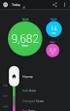 MANUALE D USO INDICE Indice 2 A360 Manuale d'uso 9 Introduzione 9 Polar A360 9 Cavo USB 10 App Polar Flow 10 Software Polar FlowSync 10 Servizio web Polar Flow 10 Operazioni preliminari 11 Configurazione
MANUALE D USO INDICE Indice 2 A360 Manuale d'uso 9 Introduzione 9 Polar A360 9 Cavo USB 10 App Polar Flow 10 Software Polar FlowSync 10 Servizio web Polar Flow 10 Operazioni preliminari 11 Configurazione
Connessione di RStone al computer tramite RKey
 Connessione di RStone al computer tramite RKey 1) Per connettere RStone al computer è necessario prima installare il software corretto: RadonPro per chi possiede RStone Pro oppure EasyRadon per chi possiede
Connessione di RStone al computer tramite RKey 1) Per connettere RStone al computer è necessario prima installare il software corretto: RadonPro per chi possiede RStone Pro oppure EasyRadon per chi possiede
Content Manager 2 Manuale utente
 Content Manager 2 Manuale utente Fare riferimento a questo manuale per informazioni sull'utilizzo di Content Manager 2 per la consultazione, l'acquisto, il download e l'installazione di aggiornamenti e
Content Manager 2 Manuale utente Fare riferimento a questo manuale per informazioni sull'utilizzo di Content Manager 2 per la consultazione, l'acquisto, il download e l'installazione di aggiornamenti e
Gui Gu d i a d ra r p a i p d i a V d o a d f a one Int fone In e t r e net rnet Box Key Mini
 Guida rapida Vodafone Internet Key Box Mini Ideato per Vodafone QSG_VMCLite_v31_10-2007_e172_IT.1 1 10/10/07 14:39:10 QSG_VMCLite_v31_10-2007_e172_IT.2 2 10/10/07 14:39:11 Benvenuti nel mondo della connessione
Guida rapida Vodafone Internet Key Box Mini Ideato per Vodafone QSG_VMCLite_v31_10-2007_e172_IT.1 1 10/10/07 14:39:10 QSG_VMCLite_v31_10-2007_e172_IT.2 2 10/10/07 14:39:11 Benvenuti nel mondo della connessione
Permette di visualizzare l archivio di tutte le registrazioni e programmazione effettuate.
 Installazione: Requisito minimo di sistema Windows XP Prima di procedere con l installazione chiudere tutte le applicazioni aperte sul computer. Dopo avere installato il programma tramite disco collegare
Installazione: Requisito minimo di sistema Windows XP Prima di procedere con l installazione chiudere tutte le applicazioni aperte sul computer. Dopo avere installato il programma tramite disco collegare
CONDIZIONATORE SMART: MANUALE UTENTE
 CONDIZIONATORE SMART: MANUALE UTENTE Conforme agli standard IDA Da105762 CS351U-WIFI(MBD) SOMMARIO 1 DICHIARAZIONE DI CONFORMITÀ... 1 1 DICHIARAZIONE DI CONFORMITÀ Con la presente dichiariamo che questo
CONDIZIONATORE SMART: MANUALE UTENTE Conforme agli standard IDA Da105762 CS351U-WIFI(MBD) SOMMARIO 1 DICHIARAZIONE DI CONFORMITÀ... 1 1 DICHIARAZIONE DI CONFORMITÀ Con la presente dichiariamo che questo
Aggiornamento del firmware per iphone con connettore Lightning compatibile con AppRadio Mode
 Aggiornamento del firmware per iphone con connettore Lightning compatibile con AppRadio Mode Istruzioni sull aggiornamento per i modelli di navigazione: AVIC-F40BT, AVIC-F940BT, AVIC-F840BT e AVIC-F8430BT
Aggiornamento del firmware per iphone con connettore Lightning compatibile con AppRadio Mode Istruzioni sull aggiornamento per i modelli di navigazione: AVIC-F40BT, AVIC-F940BT, AVIC-F840BT e AVIC-F8430BT
Printer Driver. Questa guida descrive l installazione dei driver stampante per Windows Vista e Windows XP.
 4-153-310-42(1) Printer Driver Guida all installazione Questa guida descrive l installazione dei driver stampante per Windows Vista e Windows XP. Prima di usare questo software Prima di usare il driver
4-153-310-42(1) Printer Driver Guida all installazione Questa guida descrive l installazione dei driver stampante per Windows Vista e Windows XP. Prima di usare questo software Prima di usare il driver
ISTRUZIONI PER L INSTALLAZIONE
 DOC00162/08.15 ISTRUZIONI PER L INSTALLAZIONE Manuale d uso www.atagitalia.com Benvenuti in, il termostato Wi-Fi di ATAG. Quello che ti serve per collegare il nuovo con il vostro smartphone o tablet: 1.
DOC00162/08.15 ISTRUZIONI PER L INSTALLAZIONE Manuale d uso www.atagitalia.com Benvenuti in, il termostato Wi-Fi di ATAG. Quello che ti serve per collegare il nuovo con il vostro smartphone o tablet: 1.
Guida Google Cloud Print
 Guida Google Cloud Print Versione 0 ITA Definizioni delle note Nella presente Guida dell utente viene utilizzato lo stile che segue per contrassegnare le note: Le note forniscono istruzioni da seguire
Guida Google Cloud Print Versione 0 ITA Definizioni delle note Nella presente Guida dell utente viene utilizzato lo stile che segue per contrassegnare le note: Le note forniscono istruzioni da seguire
LaCie Ethernet Disk mini Domande frequenti (FAQ)
 LaCie Ethernet Disk mini Domande frequenti (FAQ) Installazione Che cosa occorre fare per installare l unità LaCie Ethernet Disk mini? A. Collegare il cavo Ethernet alla porta LAN sul retro dell unità LaCie
LaCie Ethernet Disk mini Domande frequenti (FAQ) Installazione Che cosa occorre fare per installare l unità LaCie Ethernet Disk mini? A. Collegare il cavo Ethernet alla porta LAN sul retro dell unità LaCie
Manuale d'uso del Connection Manager
 Manuale d'uso del Connection Manager Edizione 1.0 2 Indice Informazioni sull'applicazione Gestione connessioni 3 Operazioni preliminari 3 Aprire l'applicazione Gestione connessioni 3 Visualizzare lo stato
Manuale d'uso del Connection Manager Edizione 1.0 2 Indice Informazioni sull'applicazione Gestione connessioni 3 Operazioni preliminari 3 Aprire l'applicazione Gestione connessioni 3 Visualizzare lo stato
Domande frequenti su Eee Pad TF201
 I6915 Domande frequenti su Eee Pad TF201 Gestione file... 2 Come accedere ai dati salvati nella scheda SD, microsd e in un dispositivo USB? 2 Come spostare il file selezionato in un altra cartella?...
I6915 Domande frequenti su Eee Pad TF201 Gestione file... 2 Come accedere ai dati salvati nella scheda SD, microsd e in un dispositivo USB? 2 Come spostare il file selezionato in un altra cartella?...
SP-1101W/SP-2101W Quick Installation Guide
 SP-1101W/SP-2101W Quick Installation Guide 05-2014 / v1.0 1 I. Informazioni sul prodotto I-1. Contenuti del pacchetto I-2. Switch Smart Plug Pannello frontale Guida di installazione rapida CD con guida
SP-1101W/SP-2101W Quick Installation Guide 05-2014 / v1.0 1 I. Informazioni sul prodotto I-1. Contenuti del pacchetto I-2. Switch Smart Plug Pannello frontale Guida di installazione rapida CD con guida
Shutter Pal. Guida rapida Italiano ( 12 14 )
 Shutter Pal Guida rapida Italiano ( 12 14 ) Guida rapida (Italiano) Introduzione Contenuti della confezione Shutter Pal Morsetto per smartphone Inserimento morsetto per smartphone Cavo micro-usb Guida
Shutter Pal Guida rapida Italiano ( 12 14 ) Guida rapida (Italiano) Introduzione Contenuti della confezione Shutter Pal Morsetto per smartphone Inserimento morsetto per smartphone Cavo micro-usb Guida
Guida per l utente di PrintMe Mobile 3.0
 Guida per l utente di PrintMe Mobile 3.0 Descrizione del contenuto Informazioni su PrintMe Mobile Requisiti del sistema Stampa Soluzione dei problemi Informazioni su PrintMe Mobile PrintMe Mobile è una
Guida per l utente di PrintMe Mobile 3.0 Descrizione del contenuto Informazioni su PrintMe Mobile Requisiti del sistema Stampa Soluzione dei problemi Informazioni su PrintMe Mobile PrintMe Mobile è una
MyDiagnostick 1001R - Manuale Dispositivo UI0003-003 DEFINITIVO Revision 1. MyDiagnostick 1001R. Manuale Dispositivo. Page 1 of 10
 MyDiagnostick 1001R Manuale Dispositivo Page 1 of 10 INDICE 1 INTRODUZIONE... 3 1.1 Uso previsto... 3 1.2 Software... 3 1.3 Informazioni regolamentari... 3 1.4 Avvertenze... 3 2 CONFEZIONE... 4 2.1 Simboli
MyDiagnostick 1001R Manuale Dispositivo Page 1 of 10 INDICE 1 INTRODUZIONE... 3 1.1 Uso previsto... 3 1.2 Software... 3 1.3 Informazioni regolamentari... 3 1.4 Avvertenze... 3 2 CONFEZIONE... 4 2.1 Simboli
Telefono MiVoice 6725ip Microsoft Lync 41-001367-02 REV02 GUIDA INTRODUTTIVA
 Telefono MiVoice 6725ip Microsoft Lync 41-001367-02 REV02 GUIDA INTRODUTTIVA AVVISO Le informazioni contenute in questo documento sono ritenute accurate sotto tutti i punti di vista, ma non sono garantite
Telefono MiVoice 6725ip Microsoft Lync 41-001367-02 REV02 GUIDA INTRODUTTIVA AVVISO Le informazioni contenute in questo documento sono ritenute accurate sotto tutti i punti di vista, ma non sono garantite
CARDIOFREQUENZIMETRO RCX5 RUN SD BLACK/RED Polar. Cod. POL/RCX5SD
 Contatti: FARESS.com Specialisti nello sport online Divisione Forniture Tel. 06-71.350.124 www.faress.com CARDIOFREQUENZIMETRO RCX5 RUN SD BLACK/RED Polar Cod. POL/RCX5SD CARATTERISTICHE Memoria: Impostazioni:
Contatti: FARESS.com Specialisti nello sport online Divisione Forniture Tel. 06-71.350.124 www.faress.com CARDIOFREQUENZIMETRO RCX5 RUN SD BLACK/RED Polar Cod. POL/RCX5SD CARATTERISTICHE Memoria: Impostazioni:
STELLA SUITE Manuale d'uso
 STELLA SUITE Manuale d'uso Stella Suite Manuale d'uso v. 1.2014 INDICE Sezione Pagina 1. Introduzione a Stella Suite Componenti Requisiti sistema Panorama della schermata iniziale 2. Installazione di Stella
STELLA SUITE Manuale d'uso Stella Suite Manuale d'uso v. 1.2014 INDICE Sezione Pagina 1. Introduzione a Stella Suite Componenti Requisiti sistema Panorama della schermata iniziale 2. Installazione di Stella
In questo manuale, si fa riferimento a ipod touch 5a generazione e iphone 5 con il solo termine iphone con connettore Lightning.
 In questo manuale, si fa riferimento a ipod touch 5a generazione e iphone 5 con il solo termine iphone con connettore Lightning. Per collegare un iphone con connettore Lightning ad SPH-DA100 AppRadio e
In questo manuale, si fa riferimento a ipod touch 5a generazione e iphone 5 con il solo termine iphone con connettore Lightning. Per collegare un iphone con connettore Lightning ad SPH-DA100 AppRadio e
TELE2Internet ADSL Manuale d'uso
 TELE2Internet ADSL Manuale d'uso Il presente Manuale d'uso include le istruzioni di installazione per TELE2Internet e TELE2Internet ADSL. Per installare TELE2Internet ADSL, consultare pagina 3. Sommario
TELE2Internet ADSL Manuale d'uso Il presente Manuale d'uso include le istruzioni di installazione per TELE2Internet e TELE2Internet ADSL. Per installare TELE2Internet ADSL, consultare pagina 3. Sommario
Istruzioni mcashier. Accettare i pagamenti. Stornare i pagamenti
 Istruzioni mcashier Accettare i pagamenti 1. Digitate l importo di acquisto nell app. Ove desiderato, sotto l importo inserite una nota relativa all acquisto (ad es. nome del prodotto) che figurerà sul
Istruzioni mcashier Accettare i pagamenti 1. Digitate l importo di acquisto nell app. Ove desiderato, sotto l importo inserite una nota relativa all acquisto (ad es. nome del prodotto) che figurerà sul
DESKTOP. Uso del sistema operativo Windows XP e gestione dei file. Vediamo in dettaglio queste parti.
 Uso del sistema operativo Windows XP e gestione dei file DESKTOP All accensione del nostro PC, il BIOS (Basic Input Output System) si occupa di verificare, attraverso una serie di test, che il nostro hardware
Uso del sistema operativo Windows XP e gestione dei file DESKTOP All accensione del nostro PC, il BIOS (Basic Input Output System) si occupa di verificare, attraverso una serie di test, che il nostro hardware
MODEM ADSL Wi-Fi GUIDA RAPIDA. Navigazione senza fili ad alta velocità Modalità ECO Collega in modo semplice PC, tablet e smartphone
 MODEM ADSL Wi-Fi GUIDA RAPIDA Navigazione senza fili ad alta velocità Modalità ECO Collega in modo semplice PC, tablet e smartphone Per la Dichiarazione Ambientale vai su www.telecomitalia.com/sostenibilita
MODEM ADSL Wi-Fi GUIDA RAPIDA Navigazione senza fili ad alta velocità Modalità ECO Collega in modo semplice PC, tablet e smartphone Per la Dichiarazione Ambientale vai su www.telecomitalia.com/sostenibilita
BoomP!ll. Altoparlante Bluetooth. Manuale 33033
 BoomP!ll Altoparlante Bluetooth Manuale 33033 Grazie per avere scelto l'altoparlante Bluetooth Ednet 33033 Boom P!ll. Leggere le seguenti istruzioni prima di cominciare ad utilizzare il prodotto. CARATTERISTICHE
BoomP!ll Altoparlante Bluetooth Manuale 33033 Grazie per avere scelto l'altoparlante Bluetooth Ednet 33033 Boom P!ll. Leggere le seguenti istruzioni prima di cominciare ad utilizzare il prodotto. CARATTERISTICHE
SP-1101W Quick Installation Guide
 SP-1101W Quick Installation Guide 06-2014 / v1.2 1 I. Informazioni sul prodotto... 3 I-1. Contenuti del pacchetto... 3 I-2. Pannello frontale... 3 I-3. Stato LED... 4 I-4. Pulsante di stato dello switch...
SP-1101W Quick Installation Guide 06-2014 / v1.2 1 I. Informazioni sul prodotto... 3 I-1. Contenuti del pacchetto... 3 I-2. Pannello frontale... 3 I-3. Stato LED... 4 I-4. Pulsante di stato dello switch...
EW1051 Lettore di schede USB
 EW1051 Lettore di schede USB 2 ITALIANO EW1051 Lettore di schede USB Contenuti 1.0 Introduzione... 2 1.1 Funzioni e caratteristiche... 2 1.2 Contenuto della confezione... 2 2.0 Installazione del EW1051
EW1051 Lettore di schede USB 2 ITALIANO EW1051 Lettore di schede USB Contenuti 1.0 Introduzione... 2 1.1 Funzioni e caratteristiche... 2 1.2 Contenuto della confezione... 2 2.0 Installazione del EW1051
Registratore Dati Umidità e Temperatura
 Manuale d'istruzioni Registratore Dati Umidità e Temperatura Modello RHT Introduzione Congratulazioni per aver acquistato questo Registratore Dati di Temperatura e Umidità. Con questo strumento, si possono
Manuale d'istruzioni Registratore Dati Umidità e Temperatura Modello RHT Introduzione Congratulazioni per aver acquistato questo Registratore Dati di Temperatura e Umidità. Con questo strumento, si possono
N150 WiFi Router (N150R)
 Easy, Reliable & Secure Guida all'installazione N150 WiFi Router (N150R) Marchi commerciali I nomi di prodotti e marche sono marchi registrati o marchi commerciali dei rispettivi proprietari. Le informazioni
Easy, Reliable & Secure Guida all'installazione N150 WiFi Router (N150R) Marchi commerciali I nomi di prodotti e marche sono marchi registrati o marchi commerciali dei rispettivi proprietari. Le informazioni
Manuale Utente Guglielmo MILESTONE
 ZONE Manuale Utente Guglielmo MILESTONE Guglielmo S.r.l. Strada Parma, 35/D5 43010 Pilastro di Langhirano (PR) Fan us on facebook Titolo: Manuale Utente - Guglielmo MILESTONE Versione: 1.0 Copyright 2004-2011
ZONE Manuale Utente Guglielmo MILESTONE Guglielmo S.r.l. Strada Parma, 35/D5 43010 Pilastro di Langhirano (PR) Fan us on facebook Titolo: Manuale Utente - Guglielmo MILESTONE Versione: 1.0 Copyright 2004-2011
EW-7438APn. Guida di installazione rapida. 07-2013 / v1.0
 EW-7438APn Guida di installazione rapida 07-2013 / v1.0 I. Informazioni sul prodotto I-1. Contenuti del pacchetto - Punto di accesso EW-7438APn - CD con guida di installazione rapida multilingue e manuale
EW-7438APn Guida di installazione rapida 07-2013 / v1.0 I. Informazioni sul prodotto I-1. Contenuti del pacchetto - Punto di accesso EW-7438APn - CD con guida di installazione rapida multilingue e manuale
SURFING TAB 1 WIFI. Manuale Istruzioni - Italiano
 SURFING TAB 1 WIFI Manuale Istruzioni - Italiano Capitolo 1:Panoramica 1.1 Aspetto 1.2 Pulsanti Pulsante di alimentazione Premere a lungo il pulsante di accensione per 2-3 secondi per accendere lo schermo
SURFING TAB 1 WIFI Manuale Istruzioni - Italiano Capitolo 1:Panoramica 1.1 Aspetto 1.2 Pulsanti Pulsante di alimentazione Premere a lungo il pulsante di accensione per 2-3 secondi per accendere lo schermo
Indice 2. Introduzione 8. Operazioni preliminari 10. Configurazione dell A300 10. Configurazione rapida 11. Impostazioni di base 11.
 MANUALE D USO INDICE Indice 2 Introduzione 8 Operazioni preliminari 10 Configurazione dell A300 10 Configurazione rapida 11 Impostazioni di base 11 Cinturino 11 Funzioni dei pulsanti e struttura del menu
MANUALE D USO INDICE Indice 2 Introduzione 8 Operazioni preliminari 10 Configurazione dell A300 10 Configurazione rapida 11 Impostazioni di base 11 Cinturino 11 Funzioni dei pulsanti e struttura del menu
In anticipo sul futuro. Tutorial d installazione per testo Saveris
 Tutorial d installazione per testo Saveris Informazioni necessarie per poter installare un sistema Saveris Presenza di eventuali programmi che utilizzano SQL Compatibilità con i prerequisiti riportati
Tutorial d installazione per testo Saveris Informazioni necessarie per poter installare un sistema Saveris Presenza di eventuali programmi che utilizzano SQL Compatibilità con i prerequisiti riportati
Per cosa posso utilizzarlo?
 Guida rapida Vodafone Mobile Connect Card Express Vodafone Broadband Benvenuti nel mondo della connessione dati in mobilità di Vodafone Mobile Connect Card Express. In questa guida spieghiamo come installare
Guida rapida Vodafone Mobile Connect Card Express Vodafone Broadband Benvenuti nel mondo della connessione dati in mobilità di Vodafone Mobile Connect Card Express. In questa guida spieghiamo come installare
TS-CNS. Tessera Sanitaria Carta Nazionale dei Servizi. Manuale di installazione e configurazione. Versione 02.00 del 21.01.2014
 TS-CNS Tessera Sanitaria Carta Nazionale dei Servizi Versione 02.00 del 21.01.2014 - Sistema Operativo Microsoft Windows 32/64 bit - Carte Athena Per conoscere tutti i servizi della TS CNS visita il sito:
TS-CNS Tessera Sanitaria Carta Nazionale dei Servizi Versione 02.00 del 21.01.2014 - Sistema Operativo Microsoft Windows 32/64 bit - Carte Athena Per conoscere tutti i servizi della TS CNS visita il sito:
HOW-TO GUIDE: Come installare Toyota Touch&GoToolbox? HOW-TO GUIDE: Come creare una fingerprint del vostro dispositivo in una periferica di
 HOW-TO GUIDE: Come installare Toyota Touch&GoToolbox? HOW-TO GUIDE: Come creare una fingerprint del vostro dispositivo in una periferica di archiviazione USB? HOW-TO GUIDE: Iniziare a usare Toyota Touch&GoToolbox?
HOW-TO GUIDE: Come installare Toyota Touch&GoToolbox? HOW-TO GUIDE: Come creare una fingerprint del vostro dispositivo in una periferica di archiviazione USB? HOW-TO GUIDE: Iniziare a usare Toyota Touch&GoToolbox?
UNIVERSAL COVER 101 KBT Custodia Universale con Tastiera Bluetooth per Tablet 10.1
 UNIVERSAL COVER 101 KBT Custodia Universale con Tastiera Bluetooth per Tablet 10.1 MANUALE UTENTE XPADCV101KBT www.hamletcom.com Gentile Cliente, La ringraziamo per la fiducia riposta nei nostri prodotti.
UNIVERSAL COVER 101 KBT Custodia Universale con Tastiera Bluetooth per Tablet 10.1 MANUALE UTENTE XPADCV101KBT www.hamletcom.com Gentile Cliente, La ringraziamo per la fiducia riposta nei nostri prodotti.
Introduzione. Introduzione a NTI Shadow. Panoramica della schermata iniziale
 Introduzione Introduzione a NTI Shadow Benvenuti in NTI Shadow! Il nostro software consente agli utenti di pianificare dei processi di backup continui che copiano una o più cartelle ( origine del backup
Introduzione Introduzione a NTI Shadow Benvenuti in NTI Shadow! Il nostro software consente agli utenti di pianificare dei processi di backup continui che copiano una o più cartelle ( origine del backup
Manuale d'istruzioni. Registratore Dati Tensione/Corrente AC a Doppio Ingresso Vero Valore RMS. Modello DL160 / DL162
 Manuale d'istruzioni Registratore Dati Tensione/Corrente AC a Doppio Ingresso Vero Valore RMS Modello DL160 / DL162 Introduzione Congratulazioni per aver acquistato il registratore dati a Doppio Ingresso
Manuale d'istruzioni Registratore Dati Tensione/Corrente AC a Doppio Ingresso Vero Valore RMS Modello DL160 / DL162 Introduzione Congratulazioni per aver acquistato il registratore dati a Doppio Ingresso
Procedura aggiornamento firmware. Prestige
 Procedura aggiornamento firmware Prestige Sommario Introduzione... 3 Caratteristiche versione firmware... 3 Strumentazione necessaria e requisiti di base... 3 Procedura aggiornamento... 4 Appendice...
Procedura aggiornamento firmware Prestige Sommario Introduzione... 3 Caratteristiche versione firmware... 3 Strumentazione necessaria e requisiti di base... 3 Procedura aggiornamento... 4 Appendice...
Guida all installazione
 Leggere attentamente prima dell uso 8 Programma per la creazione di disegni da ricamo Guida all installazione Prima di aprire la confezione del CD-ROM, leggere quanto segue Complimenti per l acquisto di
Leggere attentamente prima dell uso 8 Programma per la creazione di disegni da ricamo Guida all installazione Prima di aprire la confezione del CD-ROM, leggere quanto segue Complimenti per l acquisto di
Per cominciare Accendere/spegnere l'e-book reader
 Per cominciare Accendere/spegnere l'e-book reader Premere il pulsante di accensione. Attenzione! Il dispositivo si spegne automaticamente dopo 10 minuti di inattività: comparirà in automatico la copertina
Per cominciare Accendere/spegnere l'e-book reader Premere il pulsante di accensione. Attenzione! Il dispositivo si spegne automaticamente dopo 10 minuti di inattività: comparirà in automatico la copertina
MANUALE DI ISTRUZIONI. Cronotermostato MILUX
 MANUALE DI ISTRUZIONI Cronotermostato MILUX GENERALITÁ ITA Il cronotermostato MILUX è un termostato digitale programmabile, in grado di controllare e regolare direttamente gli impianti di riscaldamento
MANUALE DI ISTRUZIONI Cronotermostato MILUX GENERALITÁ ITA Il cronotermostato MILUX è un termostato digitale programmabile, in grado di controllare e regolare direttamente gli impianti di riscaldamento
Come usare P-touch Transfer Manager
 Come usare P-touch Transfer Manager Versione 0 ITA Introduzione Avviso importante Il contenuto di questo documento e le specifiche di questo prodotto sono soggetti a modifica senza preavviso. Brother si
Come usare P-touch Transfer Manager Versione 0 ITA Introduzione Avviso importante Il contenuto di questo documento e le specifiche di questo prodotto sono soggetti a modifica senza preavviso. Brother si
MANUALE UTENTE. Computer Palmare WORKABOUT PRO
 MANUALE UTENTE Computer Palmare WORKABOUT PRO INDICE PROCEDURA DI INSTALLAZIONE:...3 GUIDA ALL UTILIZZO:...12 PROCEDURA DI AGGIORNAMENTO:...21 2 PROCEDURA DI INSTALLAZIONE: Per il corretto funzionamento
MANUALE UTENTE Computer Palmare WORKABOUT PRO INDICE PROCEDURA DI INSTALLAZIONE:...3 GUIDA ALL UTILIZZO:...12 PROCEDURA DI AGGIORNAMENTO:...21 2 PROCEDURA DI INSTALLAZIONE: Per il corretto funzionamento
Manuale UniScan 1.3.0
 Manuale UniScan 1.3.0 1. INSTALLAZIONE E PRIMO UTILIZZO... 1 1.1 INSTALLAZIONE... 1 1.1.1 PRE-REQUISITI PER L INSTALLAZIONE... 1 1.2 PRIMO UTILIZZO... 2 1.3 RICARICA SCANNER... 2 1.4 MODIFICA IMPOSTAZIONI
Manuale UniScan 1.3.0 1. INSTALLAZIONE E PRIMO UTILIZZO... 1 1.1 INSTALLAZIONE... 1 1.1.1 PRE-REQUISITI PER L INSTALLAZIONE... 1 1.2 PRIMO UTILIZZO... 2 1.3 RICARICA SCANNER... 2 1.4 MODIFICA IMPOSTAZIONI
Manuale d'uso HERE Maps
 Manuale d'uso HERE Maps Edizione 1.0 IT HERE Maps HERE Maps mostra ciò che si trova nelle vicinanze e guida verso il luogo in cui si desidera andare. È possibile: Trovare città, strade e servizi Trovare
Manuale d'uso HERE Maps Edizione 1.0 IT HERE Maps HERE Maps mostra ciò che si trova nelle vicinanze e guida verso il luogo in cui si desidera andare. È possibile: Trovare città, strade e servizi Trovare
EM1017 Scheda di rete Gigabit USB 3.0
 EM1017 Scheda di rete Gigabit USB 3.0 2 ITALIANO EM1017 - Scheda di rete Gigabit USB 3.0 Contenuti 1.0 Introduzione... 2 1.1 Funzioni e caratteristiche... 2 1.2 Contenuto della confezione... 2 1.3 Operazioni
EM1017 Scheda di rete Gigabit USB 3.0 2 ITALIANO EM1017 - Scheda di rete Gigabit USB 3.0 Contenuti 1.0 Introduzione... 2 1.1 Funzioni e caratteristiche... 2 1.2 Contenuto della confezione... 2 1.3 Operazioni
Nokia C110/C111 scheda LAN senza filo Manuale di installazione
 Nokia C110/C111 scheda LAN senza filo Manuale di installazione DICHIARAZIONE DI CONFORMITÀ Noi, NOKIA MOBILE PHONES Ltd dichiariamo sotto la nostra esclusiva responsabilità che i prodotti DTN-10 e DTN-11
Nokia C110/C111 scheda LAN senza filo Manuale di installazione DICHIARAZIONE DI CONFORMITÀ Noi, NOKIA MOBILE PHONES Ltd dichiariamo sotto la nostra esclusiva responsabilità che i prodotti DTN-10 e DTN-11
Procedura aggiornamento firmware H02
 Procedura aggiornamento firmware H02 Sommario Introduzione... 3 Caratteristiche versione firmware... 3 Strumentazione necessaria e requisiti di base... 3 Procedura aggiornamento... 4 Appendice... 11 Risoluzione
Procedura aggiornamento firmware H02 Sommario Introduzione... 3 Caratteristiche versione firmware... 3 Strumentazione necessaria e requisiti di base... 3 Procedura aggiornamento... 4 Appendice... 11 Risoluzione
TS-CNS. Tessera Sanitaria Carta Nazionale dei Servizi. Manuale di installazione e configurazione. Versione 04.00 del 05.09.2014
 TS-CNS Tessera Sanitaria Carta Nazionale dei Servizi Versione 04.00 del 05.09.2014 - Sistema operativo Windows 32bit e 64bit - Carte Siemens Per conoscere tutti i servizi della TS CNS visita il sito: www.regione.sardegna.it/tscns
TS-CNS Tessera Sanitaria Carta Nazionale dei Servizi Versione 04.00 del 05.09.2014 - Sistema operativo Windows 32bit e 64bit - Carte Siemens Per conoscere tutti i servizi della TS CNS visita il sito: www.regione.sardegna.it/tscns
Guida introduttiva 1
 Guida introduttiva 1 Benvenuto Grazie per aver scelto Arlo. Iniziare è davvero facile. 2 Contenuti Stazione base Alimentatore della stazione base Cavo Ethernet Montaggi a parete magnetici Viti per il montaggio
Guida introduttiva 1 Benvenuto Grazie per aver scelto Arlo. Iniziare è davvero facile. 2 Contenuti Stazione base Alimentatore della stazione base Cavo Ethernet Montaggi a parete magnetici Viti per il montaggio
1. REQUISITI 2. ACQUISTO E CREAZIONE ACCOUNT. Selezionare il veicolo sul sito http://citroen.navigation.com/
 CITROËN DANGER ALERTS MANUALE DEL SISTEMA DI NAVIGAZIONE SU TABLET CON TOUCHSCREEN DA 7'' In questo documento viene descritta la procedura per l'acquisto, il download e l'installazione degli aggiornamenti
CITROËN DANGER ALERTS MANUALE DEL SISTEMA DI NAVIGAZIONE SU TABLET CON TOUCHSCREEN DA 7'' In questo documento viene descritta la procedura per l'acquisto, il download e l'installazione degli aggiornamenti
Microsoft Windows 7: Guida introduttiva
 Microsoft Windows 7: Guida introduttiva Configurazione di Windows 7 Il tuo computer Dell è preconfigurato con il sistema operativo Microsoft Windows 7 se lo hai selezionato al momento dell'acquisto. Per
Microsoft Windows 7: Guida introduttiva Configurazione di Windows 7 Il tuo computer Dell è preconfigurato con il sistema operativo Microsoft Windows 7 se lo hai selezionato al momento dell'acquisto. Per
Procedura aggiornamento firmware
 Procedura aggiornamento firmware Sommario Introduzione... 3 Caratteristiche versione firmware... 3 Strumentazione necessaria e requisiti di base... 3 Operazioni preliminari... 4 Procedura aggiornamento...
Procedura aggiornamento firmware Sommario Introduzione... 3 Caratteristiche versione firmware... 3 Strumentazione necessaria e requisiti di base... 3 Operazioni preliminari... 4 Procedura aggiornamento...
Indicatore archiviazione
 Introduzione Memeo Instant Backup è una soluzione semplice per il complesso mondo digitale. Grazie al backup automatico e continuo dei file importanti dell'unità C, Memeo Instant Backup protegge i dati
Introduzione Memeo Instant Backup è una soluzione semplice per il complesso mondo digitale. Grazie al backup automatico e continuo dei file importanti dell'unità C, Memeo Instant Backup protegge i dati
MERIDESTER SOFTWARE DI COMUNICAZIONE PER PC
 MERIDESTER SOFTWARE DI COMUNICAZIONE PER PC Requisiti del sistema sistema operativo Windows XP o Vista processore Pentium 4 o equivalente RAM 512 Mb Video 1024x768 Porta USB USB 1.1 o 2.0 full speed Scheda
MERIDESTER SOFTWARE DI COMUNICAZIONE PER PC Requisiti del sistema sistema operativo Windows XP o Vista processore Pentium 4 o equivalente RAM 512 Mb Video 1024x768 Porta USB USB 1.1 o 2.0 full speed Scheda
ALTERNATYVA MOBILE GUIDA RAPIDA ALLA CONFIGURAZIONE DEL ROUTER
 ALTERNATYVA MOBILE GUIDA RAPIDA ALLA CONFIGURAZIONE DEL ROUTER Gentile Cliente, ti ringraziamo per aver scelto il servizio AlternatYva. Attraverso i semplici passi di seguito descritti, potrai da subito
ALTERNATYVA MOBILE GUIDA RAPIDA ALLA CONFIGURAZIONE DEL ROUTER Gentile Cliente, ti ringraziamo per aver scelto il servizio AlternatYva. Attraverso i semplici passi di seguito descritti, potrai da subito
Configurazione di una connessione DUN USB
 Configurazione di una connessione DUN USB Cercare la lettera "U" in questa posizione È possibile collegare lo smartphone Palm Treo 750v e il computer mediante il cavo di sincronizzazione USB per accedere
Configurazione di una connessione DUN USB Cercare la lettera "U" in questa posizione È possibile collegare lo smartphone Palm Treo 750v e il computer mediante il cavo di sincronizzazione USB per accedere
ThinkPad R40 Series Guida all installazione
 Numero parte: 9P48 ThinkPad R40 Series Guida all installazione Elenco di controllo per il disimballaggio Grazie per aver acquistato l elaboratore IBM ThinkPad R Series. Verificare che tutti i componenti
Numero parte: 9P48 ThinkPad R40 Series Guida all installazione Elenco di controllo per il disimballaggio Grazie per aver acquistato l elaboratore IBM ThinkPad R Series. Verificare che tutti i componenti
Guida introduttiva ITALIANO CEL-SV7EA2 9 0
 Guida introduttiva ITALIANO CEL-SV7EA2 9 0 Contenuto della confezione Prima di utilizzare la fotocamera, assicurarsi che la confezione contenga gli elementi riportati di seguito. Se manca qualcosa, rivolgersi
Guida introduttiva ITALIANO CEL-SV7EA2 9 0 Contenuto della confezione Prima di utilizzare la fotocamera, assicurarsi che la confezione contenga gli elementi riportati di seguito. Se manca qualcosa, rivolgersi
N300 WiFi Router (N300R)
 Easy, Reliable & Secure Guida all'installazione N300 WiFi Router (N300R) Marchi commerciali I nomi di prodotti e marche sono marchi registrati o marchi commerciali dei rispettivi proprietari. Le informazioni
Easy, Reliable & Secure Guida all'installazione N300 WiFi Router (N300R) Marchi commerciali I nomi di prodotti e marche sono marchi registrati o marchi commerciali dei rispettivi proprietari. Le informazioni
Internet Wireless in Biblioteca
 Internet Wireless in Biblioteca Per poter accedere a Internet tramite il sistema WiFi in Biblioteca bisogna connettersi alla rete protetta TILANE. Parametri per la connessione alla rete Connessione alla
Internet Wireless in Biblioteca Per poter accedere a Internet tramite il sistema WiFi in Biblioteca bisogna connettersi alla rete protetta TILANE. Parametri per la connessione alla rete Connessione alla
Gestione del riscaldamento della casa via App e web. ThermoAPP. il geotermostato intelligente
 ThermoAPP il geotermostato intelligente ThermoAPP è il termostato hi-tech creato per la gestione intelligente degli impianti di riscaldamento. Un dispositivo ad alto tasso tecnologico che consente l interazione,
ThermoAPP il geotermostato intelligente ThermoAPP è il termostato hi-tech creato per la gestione intelligente degli impianti di riscaldamento. Un dispositivo ad alto tasso tecnologico che consente l interazione,
Il campanello Trilly è un avanzatissimo videocitofono con supporto ai più avanzati sistemi di gestione via Smartphone.
 TRILLY 1.0 Introduzione Il campanello Trilly è un avanzatissimo videocitofono con supporto ai più avanzati sistemi di gestione via Smartphone. 1.1 Panoramica funzioni 1) Rispondere al citofono dallo smartphone:
TRILLY 1.0 Introduzione Il campanello Trilly è un avanzatissimo videocitofono con supporto ai più avanzati sistemi di gestione via Smartphone. 1.1 Panoramica funzioni 1) Rispondere al citofono dallo smartphone:
Auricolare Plantronics Calisto II con adattatore USB Bluetooth Guida dell utente
 Auricolare Plantronics Calisto II con adattatore USB Bluetooth Guida dell utente i Sommario Contenuto della confezione... 1 Caratteristiche del prodotto... 2 Accensione dell auricolare e dell adattatore
Auricolare Plantronics Calisto II con adattatore USB Bluetooth Guida dell utente i Sommario Contenuto della confezione... 1 Caratteristiche del prodotto... 2 Accensione dell auricolare e dell adattatore
FIRMWARE dicembre 2012 (V2d)
 Nuovo Firmware FIRMWARE dicembre 2012 (V2d) ---------------------------------------------Migliorie firmware dicembre 2012-------------------------------------------- Corretto errore che impediva il funzionamento
Nuovo Firmware FIRMWARE dicembre 2012 (V2d) ---------------------------------------------Migliorie firmware dicembre 2012-------------------------------------------- Corretto errore che impediva il funzionamento
Camy istruzioni per l uso. Simply plug and records
 Simply plug and records Indice Contenuto della confezione Installazione Registrazione video Connessione alla rete Amministrazione Selezione e riproduzione video Modifica nome utente e password Associare
Simply plug and records Indice Contenuto della confezione Installazione Registrazione video Connessione alla rete Amministrazione Selezione e riproduzione video Modifica nome utente e password Associare
SOMMARIO. INTRODUZIONE 3 Caratteristiche principali 3 Contenuto della confezione 4 Figura e legenda del prodotto 5 Legenda simboli del display 8
 SOMMARIO INTRODUZIONE 3 Caratteristiche principali 3 Contenuto della confezione 4 Figura e legenda del prodotto 5 Legenda simboli del display 8 COME SI INSTALLA 9 Predisposizione 9 Installazione delle
SOMMARIO INTRODUZIONE 3 Caratteristiche principali 3 Contenuto della confezione 4 Figura e legenda del prodotto 5 Legenda simboli del display 8 COME SI INSTALLA 9 Predisposizione 9 Installazione delle
TS-CNS. Tessera Sanitaria Carta Nazionale dei Servizi. Manuale di installazione e configurazione. Versione 04.00 del 05.09.2014
 TS-CNS Tessera Sanitaria Carta Nazionale dei Servizi Versione 04.00 del 05.09.2014 - Sistema Operativo Microsoft Windows 32/64 bit - Carte Athena Per conoscere tutti i servizi della TS CNS visita il sito:
TS-CNS Tessera Sanitaria Carta Nazionale dei Servizi Versione 04.00 del 05.09.2014 - Sistema Operativo Microsoft Windows 32/64 bit - Carte Athena Per conoscere tutti i servizi della TS CNS visita il sito:
ISTRUZIONI OPERATIVE AGGIORNAMENTO DEL 18/04/2013
 ISTRUZIONI OPERATIVE AGGIORNAMENTO DEL 18/04/2013 Settore: Oggetto: Servizi diversi per la Clientela Istruzioni operative sul Servizio MB Mobile Banking Banca Passadore Guida operativa Indice degli argomenti
ISTRUZIONI OPERATIVE AGGIORNAMENTO DEL 18/04/2013 Settore: Oggetto: Servizi diversi per la Clientela Istruzioni operative sul Servizio MB Mobile Banking Banca Passadore Guida operativa Indice degli argomenti
Istruzione operativa per trasferire i dati rilevanti la temperatura dei frigoriferi /congelatori dal Data Logger al computer dedicato (PC).
 SERVIZIO SANITARIO NAZIONALE REGIONE AUTONOMA FRIULI-VENEZIA GIULIA AZIENDA PER L ASSISTENZA SANITARIA N. 3 ALTO FRIULI-COLLINARE-MEDIO FRIULI Istruzione operativa per trasferire i dati rilevanti la temperatura
SERVIZIO SANITARIO NAZIONALE REGIONE AUTONOMA FRIULI-VENEZIA GIULIA AZIENDA PER L ASSISTENZA SANITARIA N. 3 ALTO FRIULI-COLLINARE-MEDIO FRIULI Istruzione operativa per trasferire i dati rilevanti la temperatura
PC notebook HP Pavilion - Specifiche di memoria e aggiornamento della RAM
 » Torna alla pagina originale PC notebook HP Pavilion - Specifiche di memoria e aggiornamento della RAM Istruzioni dettagliate per l'installazione della memoria Risoluzione dei problemi di memoria Acquisto
» Torna alla pagina originale PC notebook HP Pavilion - Specifiche di memoria e aggiornamento della RAM Istruzioni dettagliate per l'installazione della memoria Risoluzione dei problemi di memoria Acquisto
App per Android. Riconoscimento telecamera
 App per Android 1) Scaricare da Google Play l applicazione Eye4 2) Aprire l App Eye4 e cliccare su Eye4 (Fig.25) quindi su Quick Register (Fig.26) 3) Creare un account Eye4 inserendo la propria mail, scegliendo
App per Android 1) Scaricare da Google Play l applicazione Eye4 2) Aprire l App Eye4 e cliccare su Eye4 (Fig.25) quindi su Quick Register (Fig.26) 3) Creare un account Eye4 inserendo la propria mail, scegliendo
GUIDA DI INSTALLAZIONE E PRIMA CONFIGURAZIONE DI EDILCONNECT PER I CONSULENTI
 1 GUIDA DI INSTALLAZIONE E PRIMA CONFIGURAZIONE DI EDILCONNECT PER I CONSULENTI Introduzione Dal 24 ottobre è possibile per i consulenti effettuare l installazione e la configurazione del nuovo applicativo
1 GUIDA DI INSTALLAZIONE E PRIMA CONFIGURAZIONE DI EDILCONNECT PER I CONSULENTI Introduzione Dal 24 ottobre è possibile per i consulenti effettuare l installazione e la configurazione del nuovo applicativo
Istruzioni di installazione
 knfbreader Mobile e kreader Mobile Istruzioni di installazione Tutti I diritti riservati. Altri nomi di ditte o prodotti sono marchi o marchi depositati delle rispettive ditte. RL032608/S1 Traduzioni di
knfbreader Mobile e kreader Mobile Istruzioni di installazione Tutti I diritti riservati. Altri nomi di ditte o prodotti sono marchi o marchi depositati delle rispettive ditte. RL032608/S1 Traduzioni di
Istruzioni per la generazione del certificato di Firma Digitale
 Istruzioni per la generazione del certificato di Firma Digitale Gentile Cliente, a seguito della sottoscrizione del Servizio di Certificazione, Vi è stato consegnato dalla Banca il relativo contratto,
Istruzioni per la generazione del certificato di Firma Digitale Gentile Cliente, a seguito della sottoscrizione del Servizio di Certificazione, Vi è stato consegnato dalla Banca il relativo contratto,
Samsung Auto Backup FAQ
 Samsung Auto Backup FAQ Installazione D: Ho effettuato il collegamento con l Hard Disk esterno Samsung ma non è successo nulla. R: Controllare il collegamento cavo USB. Se l Hard Disk esterno Samsung è
Samsung Auto Backup FAQ Installazione D: Ho effettuato il collegamento con l Hard Disk esterno Samsung ma non è successo nulla. R: Controllare il collegamento cavo USB. Se l Hard Disk esterno Samsung è
freelap stopwatch IT - MANUALE D USO
 freelap stopwatch IT - MANUALE D USO INDICE 1 INTRODUZIONE 2 Cos è Freelap? 2 Caratteristiche 2 Menu 3 Batteria 3 2 IMPOSTAZIONI 4 Ora, data, allarme ed elettroluminescenza 4 Cronometro 4 3 ALLENAMENTO
freelap stopwatch IT - MANUALE D USO INDICE 1 INTRODUZIONE 2 Cos è Freelap? 2 Caratteristiche 2 Menu 3 Batteria 3 2 IMPOSTAZIONI 4 Ora, data, allarme ed elettroluminescenza 4 Cronometro 4 3 ALLENAMENTO
1. Presentazione...44. 2. Posizionamento della cuffia...45. 3. Configurazione...46. 4. Effettuare una chiamata...49. 5. Rispondere a una chiamata...
 Sommario 1. Presentazione.............................................44 2. Posizionamento della cuffia...................................45 3. Configurazione.............................................46
Sommario 1. Presentazione.............................................44 2. Posizionamento della cuffia...................................45 3. Configurazione.............................................46
Procedura aggiornamento firmware
 Procedura aggiornamento firmware Sommario Introduzione... 3 Caratteristiche versione firmware... 3 Strumentazione necessaria e requisiti di base... 3 Operazioni preliminari... 4 Procedura aggiornamento...
Procedura aggiornamento firmware Sommario Introduzione... 3 Caratteristiche versione firmware... 3 Strumentazione necessaria e requisiti di base... 3 Operazioni preliminari... 4 Procedura aggiornamento...
Your Detecting Connection. Manuale utente. support@xchange2.net
 Your Detecting Connection Manuale utente support@xchange2.net 4901-0133-4 ii Sommario Sommario Installazione... 4 Termini e condizioni dell applicazione XChange 2...4 Configurazione delle Preferenze utente...
Your Detecting Connection Manuale utente support@xchange2.net 4901-0133-4 ii Sommario Sommario Installazione... 4 Termini e condizioni dell applicazione XChange 2...4 Configurazione delle Preferenze utente...
Tecnologia wireless facile da installare TASTIERA MANUALE D'USO. www.my-serenity.ch
 Tecnologia wireless facile da installare TASTIERA MANUALE D'USO www.my-serenity.ch Cosa c'è nella Scatola? 1 x Tastiera remota 2 x Viti di fissaggio 2 x Tasselli 1 x Pad adesivo in velcro (2 parti) Che
Tecnologia wireless facile da installare TASTIERA MANUALE D'USO www.my-serenity.ch Cosa c'è nella Scatola? 1 x Tastiera remota 2 x Viti di fissaggio 2 x Tasselli 1 x Pad adesivo in velcro (2 parti) Che
